Inteligência artificial - Demandas e Treinamentos
Demandas e Treinamentos
No menu esquerdo, acesse a opção Automatização > Inteligência Artificial.
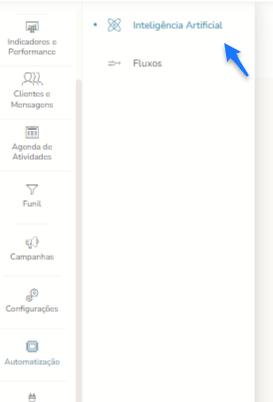
Neste módulo, iremos aprender a como treinar a nossa I.A (Inteligência Artificial), de acordo com as demandas não compreendidas por ela, bem como realizar novos treinamentos de forma independente.
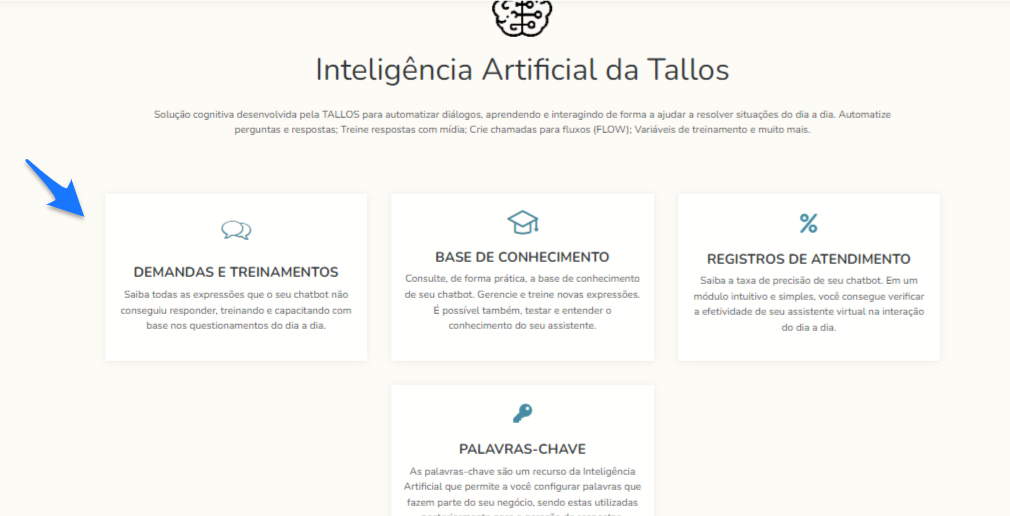
Clicando na opção Demandas e Treinamentos, podemos visualizar na parte esquerda da tela a seção Novo Treinamento, onde poderemos inserir novos treinamentos em nossa I.A.
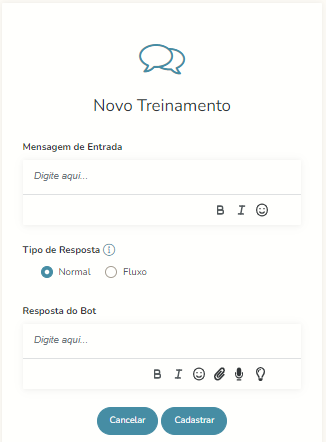
- Mensagem de Entrada: aqui, devemos inserir uma mensagem que será utilizada para realizar um novo treinamento na I.A. Podemos tornar a mensagem personalizada, deixando partes do texto em negrito, itálico, e até mesmo inserindo emojis;
- Tipo de Resposta:
- Normal: selecionado essa opção, a mensagem de resposta utilizada será um texto, isso é, a I.A responderá a mensagem enviada com uma mensagem de texto;
- Fluxo: selecionando essa opção, a I.A encaminhará o contato para um fluxo de atendimento criado na plataforma quando a mensagem de entrada treinada for enviada pelo contato, isso é, o cliente será automaticamente encaminhado para um fluxo de atendimento de acordo com a mensagem enviada.
- Resposta do bot: aqui iremos configurar qual será a resposta enviada pela I.A. Caso a opção Normal esteja selecionada na opção Tipo de Resposta, devemos preencher o campo com o texto de resposta desejado. É possível também personalizar a resposta, deixando partes do texto em negrito, itálico, inserir emojis, anexos, áudios, e até mesmo respostas já utilizadas em outros treinamentos. Caso a opção Fluxo esteja selecionada opção Tipo de Resposta, devemos selecionar qual será o fluxo que será utilizado para o encaminhamento, além de poder configurar uma Mensagem de Apresentação do Fluxo, que será enviada antes do contato ser encaminhado ao fluxo.
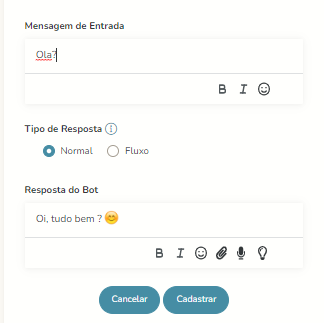
Partindo agora para a parte central da tela, podemos visualizar as demandas não compreendidas pela I.A, isso é, mensagens que foram enviadas pelos contatos durante o atendimento, mas que não foram compreendidas pela I.A pois ela não foi treinada para responder essas mensagens.

- Data de entrada: representa o data em que a demanda foi registrada na plataforma;
- Mensagem: exibe mensagem não compreendida pela I.A;
- Opções:
- Responder a demanda: clicando no ícone do envelope, é possível utilizar aquela demanda como resposta para um novo treinamento. Ao clicar no ícone do envelope, será possível preencher a seção Novo Treinamento com a demanda.
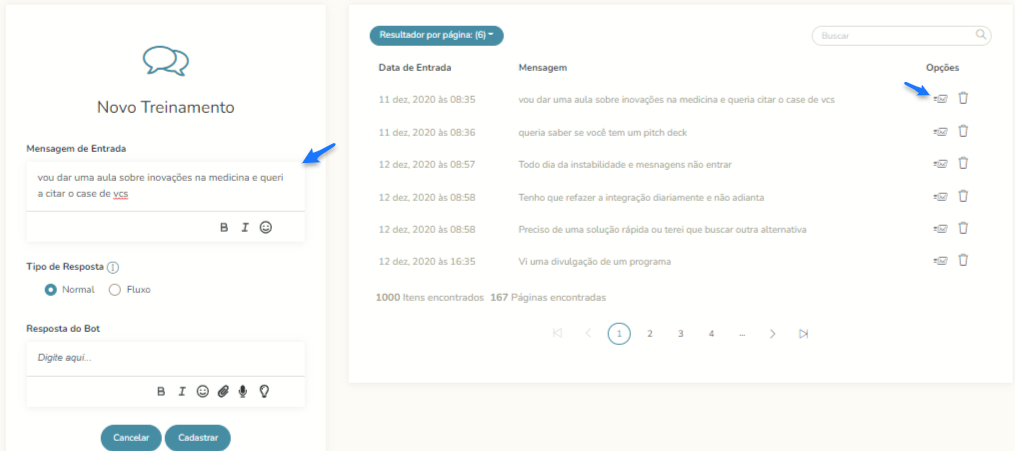
- Excluir a demanda: clicando no ícone da lixeira, é possível excluir aquela demanda da plataforma.
Em caso de dúvidas, fique a vontade para contatar nosso canal de suporte através do nosso número de WhatsApp.
